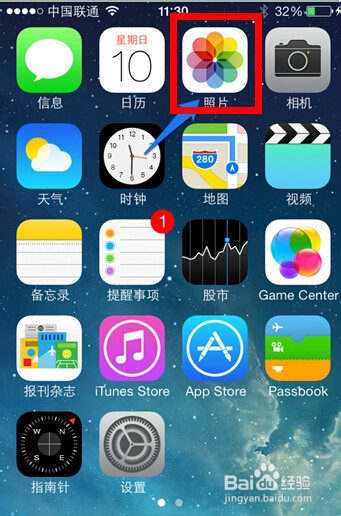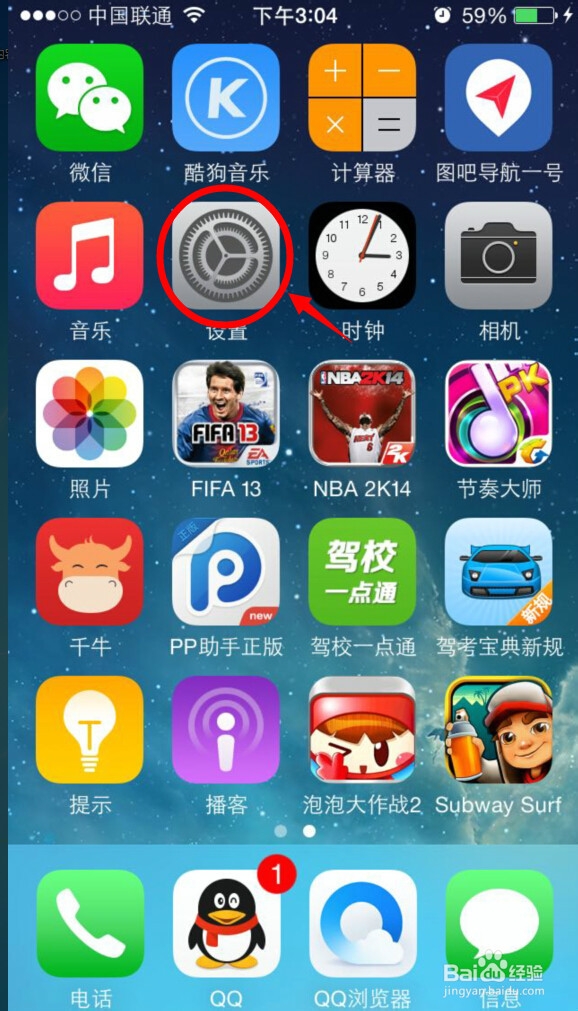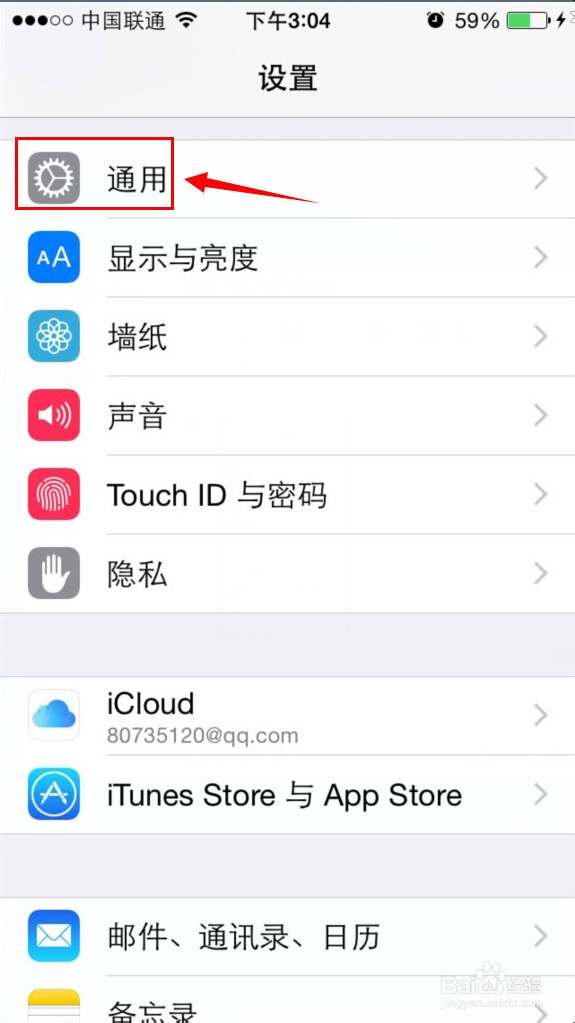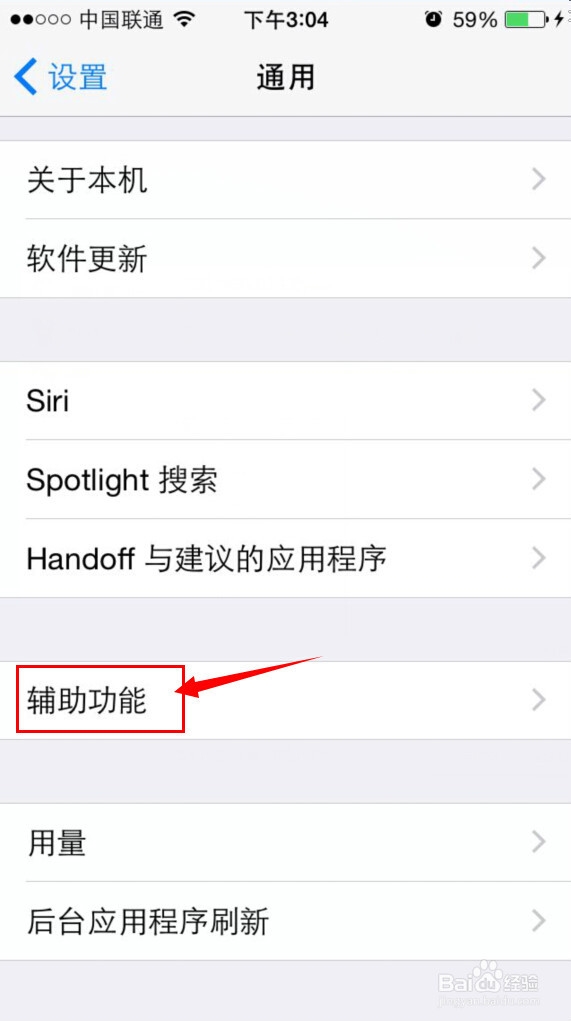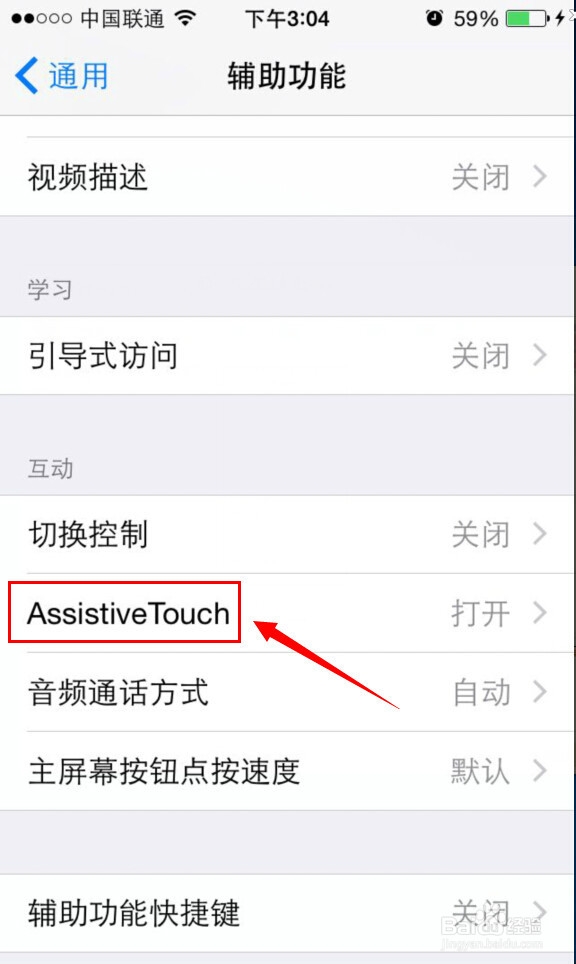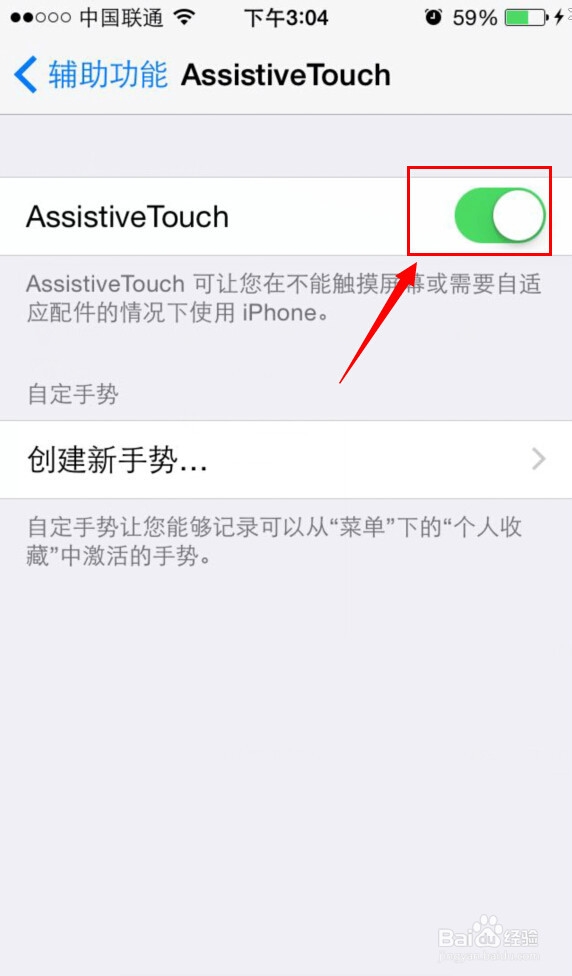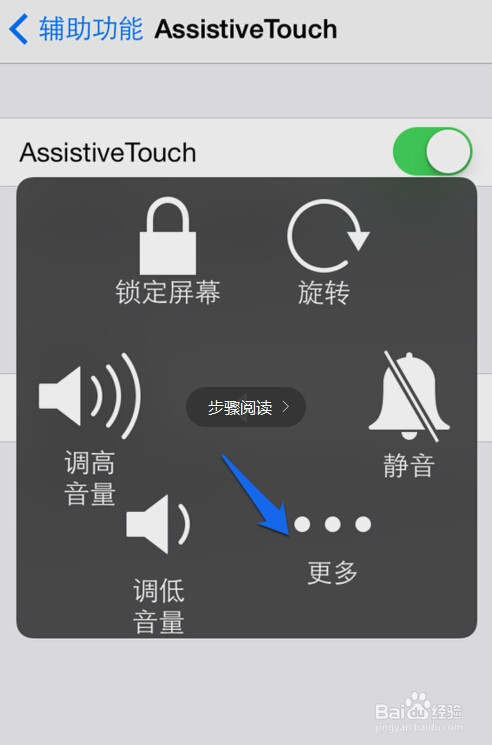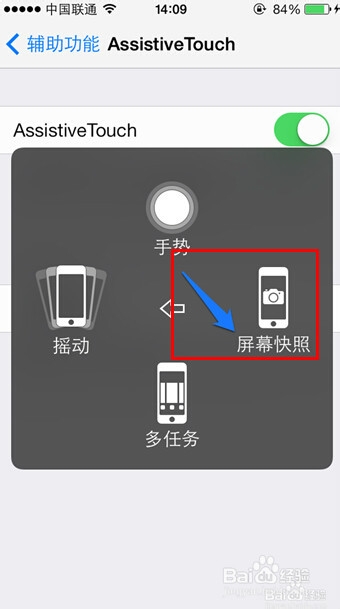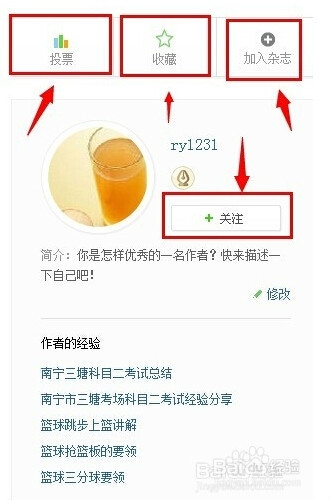iPhone5s截图截屏的方法
iPhone5s的截图截屏方法其实都很简单,在这就给大家介绍下这两种方法吧
工具/原料
iPhone5s/iPhone系列
ios7.1/8.0
简单的按键操作截图
1、iPhone5s支持盲褓梆尺组合按键的截图操作,方法很简单,先打开到你想要截的手机页面,然后同时按下电源键和底部中间的主屏Home键,就可实现截图了,怎么简单吧,给图片大家看下那些键
2、截完图后,可以返回主屏看下,打开“照片”应用,然后就可以找到你刚才截的那张图了,如图所示
使用iPhone手机内部虚拟键来截屏
1、这种方法也不算很难,就是需要调一个虚拟软件出来而已,操作是这样的首先在主屏上找到“设置”然后打开,如图
2、接着打开后,下拉找到“通用”这个选项,如图
3、然后打开它然后再找到“辅助功能”这个选项,如图
4、打开然后继续往下拉,找到“AssistiveTouch”这个选项,这个也就是我们要找的虚拟软件,如图
5、接着下一步要做的就是打开这个选项,把“AssistiveTouch”的开关,设置为打开状态,如图所示
6、然后到这边后,你就可以开始截图了,打个比方,我想当前停留的设置的整个屏,我就点击下这个软件
7、然后点击下“设备”,如图
8、接着点击下“更多”如图
9、最后点击“屏幕快照”图标即可对当前骂蹭爽廓屏幕截图了。如图相同的截图其他地方也是一样的道理,说白了也是和之前的方法一样,看你喜欢哪种了
10、怎么样,很简单吧,一学就会,喜欢我的收藏和关注下我哦
声明:本网站引用、摘录或转载内容仅供网站访问者交流或参考,不代表本站立场,如存在版权或非法内容,请联系站长删除,联系邮箱:site.kefu@qq.com。
阅读量:56
阅读量:32
阅读量:95
阅读量:23
阅读量:64